Easy Screen OCR là một phần mềm chụp màn hình đơn giản nhưng đặc biệt hơn khi hỗ trợ thêm chức năng trích văn bản trên ảnh chụp của hơn 100 ngôn ngữ, kể cả tiếng Việt. Ảnh chụp được lưu dưới nhiều định dạng ảnh (JPG, PNG, GIF, BMP) và PDF.
Phần mềm tương thích Windows XP trở lên và hoàn miễn phí. Bạn vào trang chủ https://easyscreenocr.com/ để tải Easy Screen OCR, nó bao gồm hai phiên bản.
1. Thiết lập:
Khởi động Easy Screen OCR, phần mềm sẽ chạy ngầm trên máy tính và ẩn trong khay hệ thống. Trước khi bắt đầu sử dụng, bạn cần thiết lập hoạt động cho phần mềm. Bấm chuột phải lên biểu tượng Easy Screen OCR (hình chữ A) trong khay hệ thống > chọn Preferences.
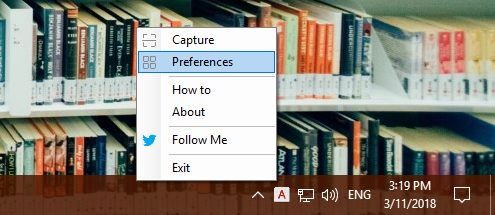
– General: Tùy chọn khởi động cùng Windows, hiệu ứng âm thanh khi chụp, để cửa sổ ScreenOCR luôn nổi trên màn hình (Stick to the top), độ trong suốt của sổ ScreenOCR.

– Hotkey: Phần mềm hỗ trợ phím tắt để kích hoạt nút chụp. Mặc định là Ctrl + D1, bạn bấm vào để thay đổi. Bạn nên chọn phím tắt dễ nhớ và tránh trùng phím tắt chức năng nào đó của nơi chụp. Phần mềm cho phép dùng phím tắt đơn và phím tắt đôi.

Nếu là phím tắt đơn, bạn chỉ cần chọn một ký tự hay số, thí dụ như A hay Up,…
Nếu là phím tắt đôi, bạn bấm cùng lúc hai phím đó.
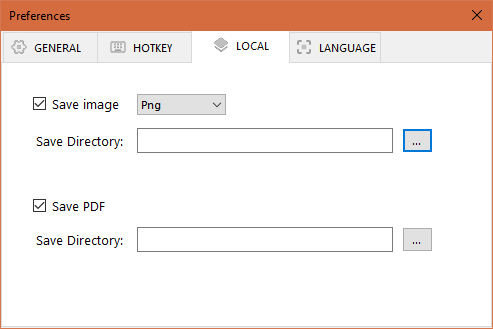
– Local: Tại đây, bạn chọn định dạng và nơi lưu cho ảnh chụp. Bạn có hai lựa chọn: Save image (lưu thành file ảnh), Save PDF (lưu thành PDF). Bạn bấm nút ba chấm để chọn vị trí lưu và phần mềm cho phép lưu thành hình ảnh và PDF.
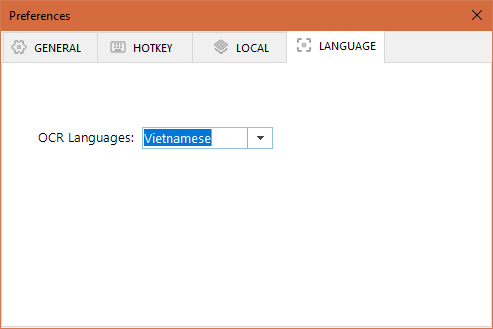
– Language: Bạn chọn ngôn ngữ nội dung trích xuất tại đây. Nếu là tiếng Việt thì chọn Vietnamese.
2. Sử dụng:
Để chụp ảnh màn hình, bạn cần kích hoạt nút chụp ảnh bằng hai cách: bấm phím tắt thiết lập hay bấm chuột phải biểu tượng Easy Screen OCR > Capture. Lúc này con trỏ chuột máy tính sẽ biến đổi thành con trỏ chuột bảy màu.

Tiếp theo, bạn dùng con trỏ chuột này kéo bao quanh vùng ảnh màn hình hay văn bản muốn chụp, trích xuất rồi thả ra. Cửa sổ ScreenOCR mở ra, với hai thẻ:
– Picture: Hiển thị hình ảnh chụp của bạn. File ảnh chụp hay PDF cũng tự động lưu ngay sau khi cửa sổ ScreenOCR hiện ra. Nếu muốn trích xuất văn bản trên ảnh chụp, bạn bấm OCR.

– Text: Trích xuất xong, thẻ Text sẽ mở ra cùng văn bản trích xuất được. Dù không hoàn hảo nhưng khả năng trích xuất văn bản của phần mềm khá tốt. Bạn có thể chỉnh sửa văn bản trước khi sao chép lại và sử dụng.


